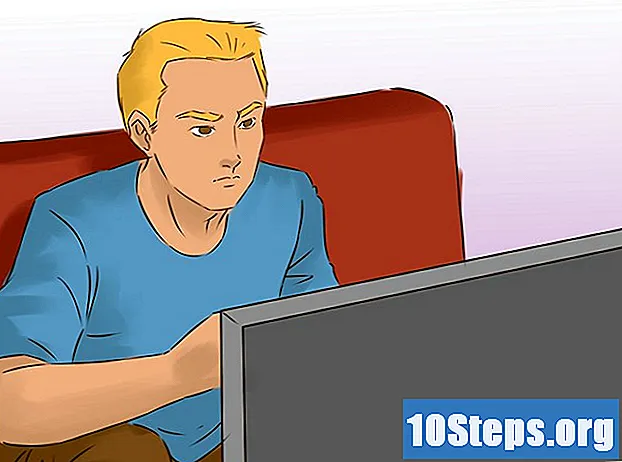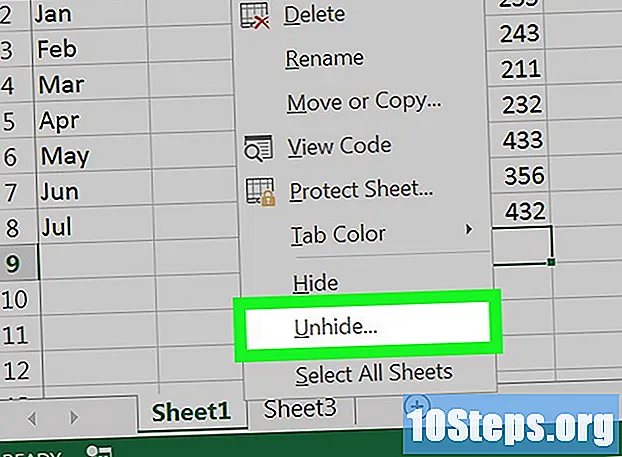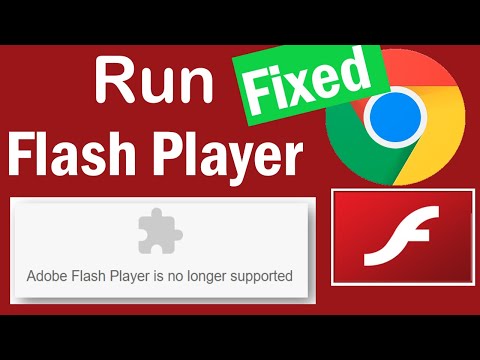
విషయము
- దశల్లో
- విధానం 1 Google Chrome లో ఫ్లాష్ ప్లేయర్ను ప్రారంభించండి
- విధానం 2 ఫైర్ఫాక్స్లో ఫ్లాష్ ప్లేయర్ను అన్బ్లాక్ చేయండి
- విధానం 3 మైక్రోసాఫ్ట్ ఎడ్జ్లో ఫ్లాష్ ప్లేయర్ను ప్రారంభించండి
- మెథడ్ 4 ఇంటర్నెట్ ఎక్స్ప్లోరర్లో ఫ్లాష్ ప్లేయర్ను అన్బ్లాక్ చేయండి
- విధానం 5 సఫారిలో ఫ్లాష్ ప్లేయర్ను ప్రారంభించండి
ఫ్లాష్ ప్లేయర్ అనేది వెబ్సైట్ నుండి ఫ్లాష్ కంటెంట్ (వీడియోలు మరియు గ్రాఫిక్స్) చదవడానికి సాధనం. మీరు దీన్ని గూగుల్ క్రోమ్, మైక్రోసాఫ్ట్ ఎడ్జ్, ఇంటర్నెట్ ఎక్స్ప్లోరర్ లేదా సఫారి సెట్టింగుల నుండి సక్రియం చేయవచ్చు, కానీ మీరు ఫైర్ఫాక్స్లో ఫ్లాష్ కంటెంట్ను చూడాలనుకుంటే, మీరు అడోబ్ ఫ్లాష్ ప్లేయర్ను డౌన్లోడ్ చేసుకోవాలి.
దశల్లో
విధానం 1 Google Chrome లో ఫ్లాష్ ప్లేయర్ను ప్రారంభించండి
- Google Chrome ని తెరవండి

. ఎరుపు, పసుపు, ఆకుపచ్చ మరియు నీలం గోళంగా కనిపించే Chrome అనువర్తన చిహ్నాన్ని క్లిక్ చేయండి లేదా డబుల్ క్లిక్ చేయండి. -
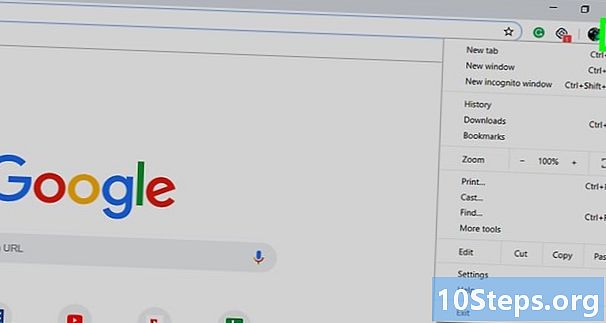
క్లిక్ చేయండి ⋮. ఈ బటన్ విండో కుడి ఎగువ భాగంలో ఉంది మరియు డ్రాప్-డౌన్ మెనుని తెరుస్తుంది. -

ఎంచుకోండి సెట్టింగులను. డ్రాప్-డౌన్ మెనులో మీరు ఈ ఎంపికను కనుగొంటారు. క్రొత్త ట్యాబ్లో సెట్టింగ్ల పేజీని తెరవడానికి దానిపై క్లిక్ చేయండి. -
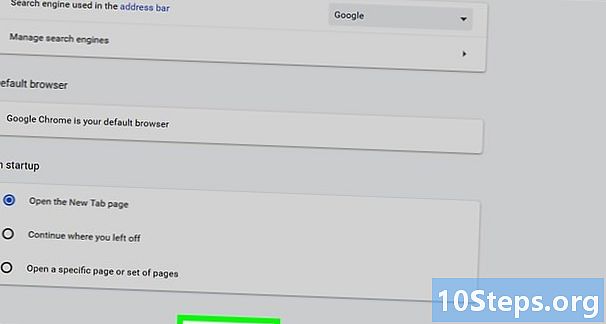
ఎంపికకు క్రిందికి స్క్రోల్ చేయండి అధునాతన సెట్టింగ్లు ▼. ఈ ఐచ్చికము పేజీ దిగువన ఉంది మరియు అదనపు ఎంపికలను ప్రదర్శిస్తుంది. -

క్లిక్ చేయండి సైట్ సెట్టింగులు. ఎంపిక సైట్ సెట్టింగులు విభాగం దిగువన ఉంది గోప్యత మరియు భద్రత. -

ఎంచుకోండి ఫ్లాష్. ఈ ఎంపిక పేజీ మధ్యలో ఉంది. -

బూడిద స్విచ్ పై క్లిక్ చేయండి ఫ్లాష్ను అమలు చేయకుండా సైట్లను నిరోధించండి
. ఈ స్విచ్ పేజీ యొక్క కుడి ఎగువ భాగంలో ఉంది. స్విచ్ నీలం రంగులోకి మారుతుంది
ఫ్లాష్ కంటెంట్ ఇప్పుడు డిమాండ్లో అందుబాటులో ఉంటుందని సూచించడానికి.- స్విచ్ నీలం రంగులో ఉంటే, Chrome లో ఫ్లాష్ ప్లేయర్ ఇప్పటికే సక్రియం చేయబడిందని అర్థం.
- Chrome లో ఫ్లాష్ కంటెంట్ యొక్క ఆటోమేటిక్ ప్లేబ్యాక్ను ప్రారంభించడానికి మార్గం లేదు.
-

అవసరమైతే నిర్దిష్ట సైట్ను అన్లాక్ చేయండి. మీరు గతంలో బ్లాక్ చేసిన సైట్ కోసం ఫ్లాష్ను ప్రారంభించాలనుకుంటే, ఈ క్రింది వాటిని చేయండి:- మీరు జాబితాలో ఫ్లాష్ ఉపయోగించాలనుకుంటున్న సైట్ను శోధించండి బ్లాక్ ;
- క్లిక్ చేయండి ⋮ ;
- ఎంచుకోండి తొలగిస్తాయి.
-

Chrome లో ఫ్లాష్ కంటెంట్ను చూడండి. Chrome స్వయంచాలకంగా ఫ్లాష్ కంటెంట్ను ప్లే చేయనందున, మీరు లింక్పై క్లిక్ చేయాలి ఫ్లాష్ను సక్రియం చేయడానికి క్లిక్ చేయండి (లేదా అలాంటిదే) సంబంధిత కంటెంట్ విండోలో పర్మిట్ ప్లేబ్యాక్ ప్రారంభించడానికి కమాండ్ ప్రాంప్ట్ వద్ద.- మీరు లింక్ చూస్తే అడోబ్ ఫ్లాష్ ప్లేయర్దానిపై క్లిక్ చేస్తే ఐకాన్ పై క్లిక్ చేసినట్లే ప్రభావం ఉంటుంది ఫ్లాష్ను ప్రారంభించండి.
విధానం 2 ఫైర్ఫాక్స్లో ఫ్లాష్ ప్లేయర్ను అన్బ్లాక్ చేయండి
-

ఫైర్ఫాక్స్ తెరవండి. నీలిరంగు గ్లోబ్లో నారింజ నక్కలా కనిపించే ఫైర్ఫాక్స్ అప్లికేషన్ ఐకాన్పై క్లిక్ చేయండి లేదా డబుల్ క్లిక్ చేయండి. -

అడోబ్ ఫ్లాష్ ప్లేయర్ ఇన్స్టాలేషన్ సైట్ను సందర్శించండి. ఫైర్ఫాక్స్లో ఈ పేజీని తెరవండి.- మీరు అడోబ్ ఫ్లాష్ ప్లేయర్ను ఫైర్ఫాక్స్లో డౌన్లోడ్ చేసుకోవడం ముఖ్యం మరియు మరొక బ్రౌజర్లో కాదు.
-

కాలమ్లోని అన్ని పెట్టెలను ఎంపిక చేయవద్దు ఐచ్ఛిక ఆఫర్లు. ఇది మీ కంప్యూటర్లో అవాంఛిత ప్రోగ్రామ్లను ఇన్స్టాల్ చేయకుండా అడోబ్ ఫ్లాష్ ప్లేయర్ను నిరోధిస్తుంది. -

క్లిక్ చేయండి ఇప్పుడే ఇన్స్టాల్ చేయండి. ఇది పేజీ యొక్క కుడి దిగువ పసుపు బటన్. -
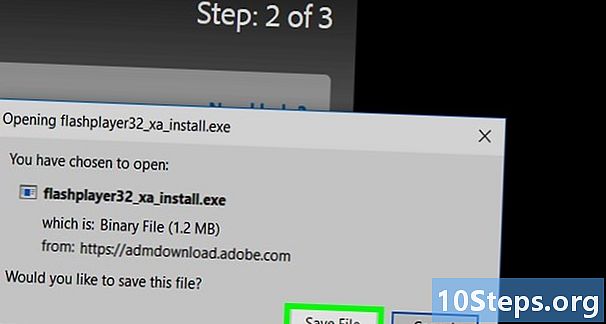
ఎంచుకోండి ఫైల్ను సేవ్ చేయండి కమాండ్ ప్రాంప్ట్ వద్ద. అడోబ్ ఫ్లాష్ ప్లేయర్ ఇన్స్టాలేషన్ ఫైల్ మీ కంప్యూటర్కు డౌన్లోడ్ చేయబడుతుంది.- మీ డౌన్లోడ్ సెట్టింగులను బట్టి, ఈ దశ ఐచ్ఛికం కావచ్చు.
-

డౌన్లోడ్ చివరిలో ఫైర్ఫాక్స్ మూసివేయండి. ఈ దశ చాలా ముఖ్యం ఎందుకంటే మీరు ఫైర్ఫాక్స్ను మూసివేయకపోతే, ఫ్లాష్ ప్లేయర్ పొడిగింపు ఇన్స్టాల్ చేయబడదు మరియు ఫ్లాష్ ప్లేయర్ ఇన్స్టాల్ చేయబడినా మీరు మీ బ్రౌజర్లో ఫ్లాష్ కంటెంట్ను ఉపయోగించలేరు. -

అడోబ్ ఫ్లాష్ ప్లేయర్ను ఇన్స్టాల్ చేయండి. డౌన్లోడ్ చేసిన ఇన్స్టాలర్ ఫైల్పై డబుల్ క్లిక్ చేసి, ఫ్లాష్ ప్లేయర్ను ఇన్స్టాల్ చేయడానికి స్క్రీన్పై ఉన్న సూచనలను అనుసరించండి. క్లిక్ చేయండి ముగింపు ఫ్లాష్ ప్లేయర్ యొక్క సంస్థాపనను పూర్తి చేయడానికి. -

తెరిచే బ్రౌజర్ విండోను మూసివేయండి. అప్పుడు ఫైర్ఫాక్స్ను పున art ప్రారంభించండి. అడోబ్ ఫ్లాష్ ప్లేయర్ ఇన్స్టాలేషన్ పూర్తయిన తర్వాత దీన్ని ఖచ్చితంగా చేయండి. -

క్లిక్ చేయండి ☰. ఈ బటన్ ఫైర్ఫాక్స్ విండో ఎగువ కుడి వైపున ఉంది. డ్రాప్-డౌన్ మెనుని తెరవడానికి దానిపై క్లిక్ చేయండి. -

ఎంచుకోండి గుణకాలు. ఎంపిక గుణకాలు డ్రాప్-డౌన్ మెనులో ఉంది మరియు ఫైర్ఫాక్స్లో ఇన్స్టాల్ చేయబడిన మాడ్యూళ్ల జాబితాను తెరుస్తుంది. -

టాబ్కు వెళ్లండి పొడిగింపులు. ఈ టాబ్ పేజీ యొక్క ఎడమ వైపున ఉంది. -

ఫ్లాష్ ప్లేయర్ యొక్క స్వయంచాలక వినియోగాన్ని ప్రారంభించండి. డ్రాప్-డౌన్ మెనుపై క్లిక్ చేయండి సక్రియం చేయమని అడగండి "షాక్వేవ్ ఫ్లాష్" శీర్షిక పక్కన మరియు ఎంచుకోండి ఎల్లప్పుడూ సక్రియం చేయండి కనిపించే డ్రాప్-డౌన్ మెనులో.- ఫ్లాష్ కంటెంట్ను ప్లే చేయడానికి ముందు ఫైర్ఫాక్స్ అనుమతి అభ్యర్థించాలనుకుంటే ఈ దశను దాటవేయండి.
-

ఫైర్ఫాక్స్లో ఫ్లాష్ కంటెంట్ను ప్రారంభించండి. మీరు ఫ్లాష్ ప్లేయర్ యొక్క స్వయంచాలక వినియోగాన్ని ప్రారంభించినట్లయితే, ఈ కంటెంట్ను స్వయంచాలకంగా ప్లే చేయడానికి ఫ్లాష్ కంటెంట్తో ఒక పేజీని తెరవండి.- మీ బ్రౌజర్లోని ఫ్లాష్ ప్లేయర్ సెట్ చేయబడి ఉంటే సక్రియం చేయమని అడగండి, అప్పుడు మీరు ఫ్లాష్ కంటెంట్పై క్లిక్ చేయాలి పర్మిట్ మీరు ఎప్పుడు ఆహ్వానించబడతారు.
విధానం 3 మైక్రోసాఫ్ట్ ఎడ్జ్లో ఫ్లాష్ ప్లేయర్ను ప్రారంభించండి
-

మైక్రోసాఫ్ట్ ఎడ్జ్ తెరవండి. నీలం నేపథ్యంలో తెలుపు "ఇ" లేదా ముదురు నీలం "ఇ" లాగా కనిపించే మైక్రోసాఫ్ట్ ఎడ్జ్ అనువర్తన చిహ్నాన్ని క్లిక్ చేయండి లేదా డబుల్ క్లిక్ చేయండి. -

క్లిక్ చేయండి ⋯. ఈ బటన్ ఎడ్జ్ విండో ఎగువ కుడి వైపున ఉంది. ఇది డ్రాప్-డౌన్ మెనుని తెరుస్తుంది. -

ఎంచుకోండి సెట్టింగులను. డ్రాప్-డౌన్ మెనులో మీరు ఈ ఎంపికను కనుగొంటారు. -

ఎంపికకు వెళ్ళండి అధునాతన సెట్టింగ్లను చూపించు. ఈ ఎంపిక మెనులో ఉంది సెట్టింగులను. -

వైట్ స్విచ్ పై క్లిక్ చేయండి అడోబ్ ఫ్లాష్ ప్లేయర్ని ఉపయోగించండి
. ఈ స్విచ్ అధునాతన సెట్టింగుల మెనులో ఎగువన ఉంది. ఇది నీలం అవుతుంది
మైక్రోసాఫ్ట్ ఎడ్జ్లో ఫ్లాష్ ప్లేయర్ ఇప్పుడు చురుకుగా ఉందని సూచించడానికి.- ఈ స్విచ్ నీలం అయితే, అడోబ్ ఫ్లాష్ ప్లేయర్ ఇప్పటికే సక్రియం చేయబడింది.
- మైక్రోసాఫ్ట్ ఎడ్జ్ స్వయంచాలకంగా ఫ్లాష్ కంటెంట్ను లోడ్ చేస్తుంది మరియు ప్రదర్శిస్తుంది. ప్లేబ్యాక్ ప్రారంభించడానికి మీరు కంటెంట్ను అనుమతించాల్సిన అవసరం లేదు.
మెథడ్ 4 ఇంటర్నెట్ ఎక్స్ప్లోరర్లో ఫ్లాష్ ప్లేయర్ను అన్బ్లాక్ చేయండి
-

ఇంటర్నెట్ ఎక్స్ప్లోరర్ తెరవండి. ఇంటర్నెట్ ఎక్స్ప్లోరర్ను తెరవడానికి, దాని చుట్టూ పసుపు రంగు గీతతో నీలం "ఇ" వలె కనిపించే దాని చిహ్నాన్ని క్లిక్ చేయండి లేదా డబుల్ క్లిక్ చేయండి. -

సెట్టింగులకు వెళ్లండి
. ఇంటర్నెట్ ఎక్స్ప్లోరర్ విండో ఎగువ కుడి వైపున ఉన్న నోచ్డ్ వీల్ చిహ్నాన్ని క్లిక్ చేయండి. డ్రాప్-డౌన్ మెను తెరవబడుతుంది. -

క్లిక్ చేయండి గుణకాలు నిర్వహించండి. ఈ ఐచ్చికము డ్రాప్-డౌన్ మెను ఎగువన ఉంది మరియు క్రొత్త విండోను తెరుస్తుంది. -

టాబ్కు వెళ్లండి ఉపకరణపట్టీలు మరియు పొడిగింపులు. ఈ టాబ్ విండో ఎగువ ఎడమ వైపున ఉంది. -

డ్రాప్-డౌన్ బాక్స్ పై క్లిక్ చేయండి ప్రదర్శన. ఈ పెట్టె విండో దిగువ ఎడమ వైపున ఉంది. డ్రాప్-డౌన్ మెనుని తెరవడానికి దానిపై క్లిక్ చేయండి. -

ఎంచుకోండి అన్ని యాడ్-ఆన్లు. డ్రాప్-డౌన్ మెనులోని ఎంపికలలో ఇది ఒకటి. -

ఎంచుకోండి షాక్వేవ్ ఫ్లాష్ ఆబ్జెక్ట్. ఎంపికకు విండో మధ్యలో స్క్రోల్ చేయండి షాక్వేవ్ ఫ్లాష్ ఆబ్జెక్ట్ దాన్ని ఎంచుకోవడానికి ఒకసారి దానిపై క్లిక్ చేయండి. -

క్లిక్ చేయండి సక్రియం. విండో యొక్క కుడి దిగువ మూలలో మీరు ఈ ఎంపికను కనుగొంటారు. ఇది ఫ్లాష్ ప్లేయర్ను సక్రియం చేయడానికి అనుమతిస్తుంది.- బటన్ సూచిస్తే సోమరిగాచేయుఇంటర్నెట్ ఎక్స్ప్లోరర్లో ఫ్లాష్ ప్లేయర్ ఇప్పటికే సక్రియం చేయబడిందని దీని అర్థం.
-

క్లిక్ చేయండి Close. ఎంపిక Close విండో దిగువ కుడి వైపున ఉంది. మీ మార్పులను సేవ్ చేయడానికి మరియు విండోను మూసివేయడానికి దానిపై క్లిక్ చేయండి. ఇంటర్నెట్ ఎక్స్ప్లోరర్ ఇప్పుడు ఫ్లాష్ కంటెంట్ను చదవాలి.- ఇంటర్నెట్ ఎక్స్ప్లోరర్ స్వయంచాలకంగా ఫ్లాష్ కంటెంట్ను లోడ్ చేస్తుంది మరియు ప్రదర్శిస్తుంది. మీరు కంటెంట్ను ప్రారంభించటానికి అనుమతించాల్సిన అవసరం లేదు.
విధానం 5 సఫారిలో ఫ్లాష్ ప్లేయర్ను ప్రారంభించండి
-

ఓపెన్ సఫారి. మీ Mac యొక్క డాక్లోని బ్లూ కంపాస్ చిహ్నంపై క్లిక్ చేయండి. -

క్లిక్ చేయండి సఫారీ. సఫారీ స్క్రీన్ ఎగువ ఎడమ వైపున ఉంది మరియు డ్రాప్-డౌన్ మెనుని తెరుస్తుంది. -
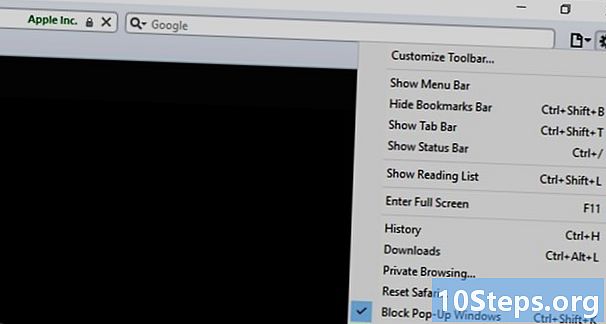
ఎంచుకోండి ప్రాధాన్యతలను. ఈ ఎంపిక డ్రాప్-డౌన్ మెనులో ఉంది సఫారీ. క్రొత్త విండోను తెరవడానికి దానిపై క్లిక్ చేయండి. -

టాబ్కు వెళ్లండి వెబ్సైట్లు. ఈ టాబ్ విండో ఎగువన ఉంది. -

క్లిక్ చేయండి అడోబ్ ఫ్లాష్ ప్లేయర్. ఈ ఎంపిక విభాగంలో ఉంది పొడిగింపులు విండో దిగువ ఎడమ. -

పెట్టెను విప్పండి ఇతర వెబ్సైట్లను యాక్సెస్ చేస్తున్నప్పుడు. మీరు విండో దిగువ కుడి వైపున కనుగొంటారు. డ్రాప్-డౌన్ మెనుని తెరవడానికి దానిపై క్లిక్ చేయండి. -

ఎంచుకోండి పర్మిట్. ఎంపిక పర్మిట్ డ్రాప్-డౌన్ మెనులో ఉంది. ఇది విండోలో జాబితా చేయని ఏదైనా పేజీ యొక్క ఫ్లాష్ కంటెంట్ కోసం ఫ్లాష్ ప్లేయర్ను అనుమతిస్తుంది అడోబ్ ఫ్లాష్ ప్లేయర్.- సఫారి ఇప్పుడు ఫ్లాష్ కంటెంట్ను స్వయంచాలకంగా లోడ్ చేస్తుంది మరియు మీరు దాన్ని చదవడానికి ముందు దాన్ని అనుమతించాల్సిన అవసరం లేదు.
-

ఓపెన్ వెబ్సైట్ల కోసం అడోబ్ ఫ్లాష్ ప్లేయర్ను ప్రారంభించండి. మీరు పదం చూస్తే సోమరిగాచేయు ప్రధాన విండోలోని వెబ్సైట్ పక్కన, ఫీల్డ్ను క్రిందికి స్క్రోల్ చేసి క్లిక్ చేయండి సక్రియం కనిపించే డ్రాప్-డౌన్ మెనులో.

- వాడుకలో లేనప్పటికీ, కొన్ని వెబ్సైట్ల యొక్క అంశాలను ప్రదర్శించడానికి ఫ్లాష్ కంటెంట్ ఉపయోగించబడుతోంది.
- మీరు ఫ్లాష్ను ఆన్ చేసిన తర్వాత, మీరు ఫ్లాష్ కంటెంట్ పేజీని రిఫ్రెష్ చేయాలి లేదా కంటెంట్ను చూడటానికి మీ బ్రౌజర్ను పున art ప్రారంభించాలి.
- హానికరమైన ప్రోగ్రామ్లతో మీ కంప్యూటర్ను ప్రభావితం చేయడానికి ఫ్లాష్ కంటెంట్ ఉపయోగపడుతుంది. ఫ్లాష్ కంటెంట్ను వీక్షించడానికి సురక్షిత బ్రౌజర్ను (Chrome, Firefox లేదా Safari వంటివి) ఉపయోగించడం మంచిది.